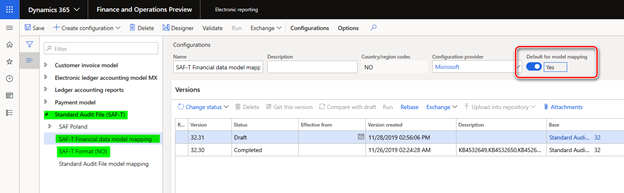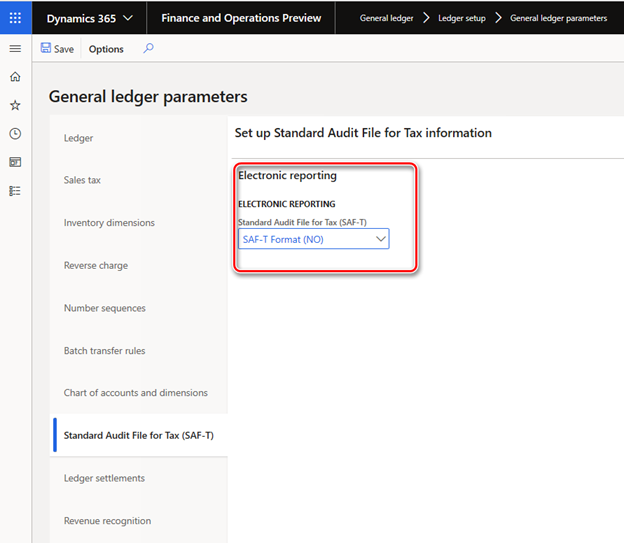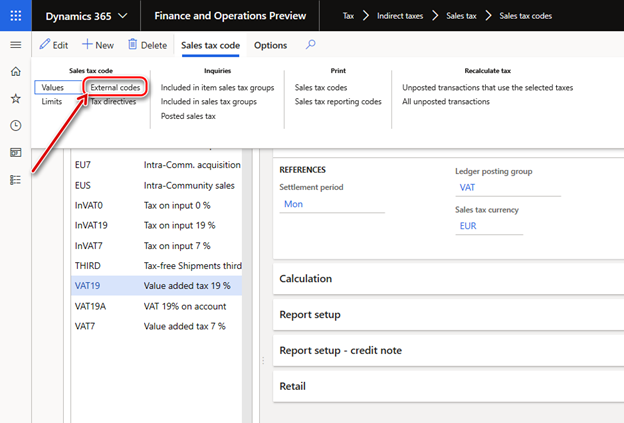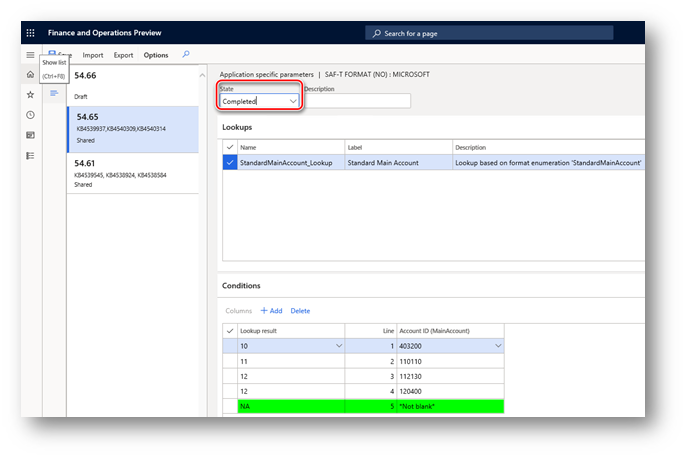Einführung
Beginnend ab Januar 2020 sind alle Unternehmen in Norwegen verpflichtet, auf Anfrage von Norwegian Tax Administration Standard Audit File for Taxes Financial data (SAF-T) gemäß der am 08. Juli 2019 veröffentlichten Dokumentation v.1.4 und Technische Dokumentation v.1.3, veröffentlicht am 23. März 2018 im XML-Format bericht coincident with the XSD schema v.1.1 of "Norwegian SAF-T Financial data" entwickelt von "SAF-T Working Group", Skatteetaten © , basierend auf "OECD Standard Audit File - Taxation 2.00" geändert am 02-02-2018.
Übersicht
Zur Unterstützung von "Norwegisch" Bericht "SAF-T Finanzdaten" in Microsoft Dynamics 365 for Finance und Vorgänge, Version der Anwendung muss folgende oder höher sein Version:
|
Version von Finanzen und Operationen |
Buildnummer |
|
10.0.6 |
10.0.234.20020 |
|
10.0.7 |
10.0.283.10012 |
|
10.0.8 |
10.0.319.12 |
|
10.0.9 |
10.0.328.0 |
Für Finanzen und Vorgänge der Version 7.3 kb #4532651 müssen installiert sein.
Wenn version of the Finance and Operations application is suitable, import from the LCS-Portal die folgenden oder neueren Versionen der Konfigurationen der elektronischen Berichterstellung (ELECTRONIC Reporting, ER):
|
ER-Konfigurationsname |
Konfigurationstyp |
Version |
|
Standardüberwachungsdatei (SAF-T) |
Modell |
32 |
|
SAF-T Finanzdaten Modellzuordnung |
Modellzuordnung |
32.30 |
|
SAF-T-Format (NO) |
Format (Exportieren) |
32.40 |
Importieren sie die neueste Versionen der Konfigurationen. Die Versionsbeschreibung enthält in der Regel die Nummer des KB-Artikels, in dem die durch die Konfigurationsversion.
Hinweis: Nach allen ER-Konfigurationen von die vorherige Tabelle importiert wird, legen Sie die Option "Standard für Modellzuordnung " fest. auf "Ja " für die folgende Konfiguration:
-
SAF-T Zuordnung von Finanzdatenmodellen
Weitere Informationen zum Herunterladen von ER-Konfigurationen von Microsoft Dynamics Lifecycle Services (LCS) finden Sie unter "Herunterladen elektronischer Berichtskonfigurationen aus Lifecycle Services".
Setup
So starten Sie Verwendung des Berichts "Norwegische SAF-T Finanzdaten" in Microsoft Dynamics 365 für Finanz- und Betriebswesen müssen wie folgt eingerichtet werden:
-
Allgemeine Ledger-Parameter – so richten Sie das ER-Format ein
-
Verkauf Steuercode – zur Zuordnung zu Standardsteuercodes (weitere Informationen hierzu finden Sie unter Anforderung in "Norwegische SAF-T Finanzdatendokumentation")
-
Wichtigsten konten – zum Zuordnen zu Standardkonten (weitere Informationen hierzu finden Sie unter Anforderung in "Norwegische SAF-T Finanzdatendokumentation")
Allgemeine Ledgerparameter
Im Hauptmenü öffnen: Module > Allgemein ledger > Ledger setup > General ledger parameters page, Registerkarte "Standard Audit File for Tax (SAF-T) " und Auswählen von "SAF-T-Format" (NEIN)" im Feld "Standard Audit File for Tax (SAF-T)".
Umsatzsteuer-Code
Wie es in der "norwegischen SAF-T Finanzdatendokumentation" erläutert wird, sind die Mehrwertsteuercodes die im System verwendet wird, muss der norwegischen Standard-Mehrwertsteuer zugeordnet sein. Codes <StandardTaxCode> (verfügbar) bei https://github.com/Skatteetaten/saf-t ) zum Zwecke der SAF-T-Berichterstattung.
So verknüpfen Sie Umsatzsteuercodes , die im Finanz- und Betriebswesen verwendet werden, öffnen Module > Tax > Indirect Taxes > Sales tax > Sales tax Codes page, select Sales tax code record and click External codes in der Gruppe "Umsatzsteuercodes " des Aktionsbereichs:
Im externen Bereich codes page, specify the Norwegian Standard VAT codes to be used for the den Umsatzsteuer-Codeeintrag für Berichterstellungszwecke im SAF-T-Bericht ausgewählt.
Hauptkonten
Wie es in der "norwegischen SAF-T Finanzdatendokumentation" erläutert wird, sind die Hauptkonten die im System verwendet wird, muss norwegischen Standardkonten zugeordnet sein (verfügbar). bei https://github.com/Skatteetaten/saf-t ) zum Zwecke der SAF-T-Berichterstattung.
Beginnend ab Version 54.61 unterstützt das elektronische Berichtsformat "SAF-T-Format (NO)" Einrichtung von Standardkonten für Hauptkonten des Unternehmens über die Anwendung spezifische Parameter.
So richten Sie Standard ein Konten für Hauptkonten des Unternehmens über Anwendung Bestimmte Parameter führen die folgenden Schritte aus:
-
Öffnen Sie den Arbeitsbereich "Elektronische Berichterstellung ", wählen Sie in die Konfigurationsstruktur "SAF-T-Format (NO)" für elektronische Berichte.
-
Stellen Sie sicher, dass das Unternehmen, das Sie arbeiten, das Unternehmen ist Sie möchten "Anwendung" ausführen Bestimmte Parameter einrichten.
-
Im Aktionsbereich ein Wählen Sie auf der Registerkarte "Konfigurationen " in der Gruppe "Anwendungsspezifische Parameter " die Option "Setup" aus.
-
Wählen Sie die Version von das Format, das Sie auf der linken Seite der anwendungsspezifischen Parameterseite .
-
Wählen Sie StandardMainAccount_Lookup im Nachschlagevorgangs-FastTab aus, und geben Sie dann Kriterien für das FastTab-Kriterium für Bedingungen an, indem Sie Zeilen für jeden Ergebniswert hinzufügen, der in der ausgewähltes Unternehmen. Wenn mehrere Hauptkonten im ausgewählten Unternehmen Ergebnis desselben Standardkontos, Hinzufügen einer separaten Zeile für jedes Hauptkonto und geben Sie dasselbe Standardkonto für jeden von ihnen an.
-
Einrichten des NA-Werts als letzte Bedingung in der aus. Es muss auf *Nicht leer* in Main festgelegt werden. Kontospalte . Überprüfen Sie anhand des Werts in der Spalte "Zeile", dass "NV" die letzte Bedingung in der Tabelle.
-
Wenn Sie fertig sind Einrichten von Bedingungen, Ändern des Werts des Felds "Status " in "Abgeschlossen" ändert, und schließen Sie die Seite.
Sie können ganz einfach exportieren die Einrichtung anwendungsspezifischer Parameter aus einer Version eines Berichts und sie mithilfe der Schaltflächen "Exportieren" und "Importieren" im Aktionsbereich in eine andere Version importieren. Sie können das Setup auch aus einem Bericht exportieren und in den derselbe Bericht in einem anderen Unternehmen, wenn Hauptkonten in beiden Unternehmen identisch sind.
Generieren Bericht "Norwegische SAF-T Finanzdaten"
So generieren Sie Bericht "Norwegische SAF-T-Finanzdaten" in Microsoft Dynamics 365 für Finance and Operations, open Modules > General ledger > Inquires und meldet > Standard Audit File for Tax (SAF-T) > Standard Audit File for Tax (SAF-T) menu item.
Start angeben und end date of the period for which you want to generate SAF-T report in From Datums- und Datumsfelder der Dialogfeldseite des Berichts. Kontrollkästchen für Kunden, Lieferanten, Finanzdimensionen aktivieren wenn Sie alle Datensätze aus den verknüpften Tabellen in den Bericht einschließen möchten. Wenn diese Kontrollkästchen nicht nur für die Kunden und Lieferanten Ihrer das Unternehmen in den Bericht einbezogen wird, für den Transaktionen im Berichtszeitraum oder der Saldo, auf dem nicht Null ist. Wenn Finanzdimensionen Das Kontrollkästchen ist nicht markiert, nur die Finanzdimensionen, die im Transaktionen im Berichtszeitraum werden in <MasterFiles> Knoten des Berichts. Wählen Sie im Feld "Personalnummer " den Eintrag "Mitarbeiter" aus. dialog page of the report to specify the Employee to be reported in <UserID> Knoten des Berichts (ID des Benutzers, der die Überwachungsdatei generiert hat).
Sie können Filter auch auf "Hauptkonten" und "Allgemeiner Journaleintrag" anwenden über Datensätze, um die Registerkarte "Schnell" auf der Dialogseite des Berichts einzuschließen.
Berichtsbenennung und Aufteilung
"Norwegisch SAF-T Financial Data Documentation" erfordert die Verwendung der folgenden Benennung der Resultierende XML-Berichte:
<SAF-T export type>_<organization number of the vendor who the data stellt>_<Datum und Uhrzeit(yyyymmddhh24hmise>_<Dateianzahl der Gesamtzahl dar. files>.xml
Für Beispiel: SAF-T-Financial_999999999_20160401235911_1_12.xml
Wo:
-
"SAF-T "Finanzmathematik" den Dateityp SAF-T an.
-
"999999999" stellt die Organisationsnummer dar, die dem Besitzer der Daten gehört.
-
"20160401235911" stellt das Datum und die Uhrzeit der Erstellung der Datei mit einem 24-Stunden-Format dar.
-
"1_12" stellt Datei 1 von 12 Gesamtdateien im Export dar (gleiche Auswahl)
Volumen der einzelnen Die XML-Datei muss kleiner als 2 GB sein. Alle übermittelten einzelnen XML-Dateien müssen überprüft werden. mit dem Schema: Alle <MasterFiles> sich in der ersten Datei befinden, und die zugeordnete Transaktionen in den nachfolgenden Dateien (flexible Anzahl von -Dateien).
Beispiel Auswahl eines Rechnungsjahres mit 12 Perioden. Eine Datei pro Zeitraum mit Transaktionen:
|
Dateinummer |
Inhalt der AuditFile |
|
1 |
Kopfzeile und MasterFiles |
|
2 ... 13 |
Kopfzeile und GeneralLedgerEntries |
Maximale Die Anzahl der XML-Dateien im selben ZIP-Archiv beträgt 10.
In gemäß diesen Anforderungen im ER-Format "SAF-T Format (NO)" für Finanzen und die automatische Vorgangsaufteilung des resultierenden Berichts in XML wird mit die folgenden Annahmen:
-
Maximale Das Volumen des resultierenden XML-Berichts beträgt 2000000 KB.
-
Alle die XML-Dateien werden gemäß der folgenden Regel benannt: <SAF-T-Export geben Sie>_<Organisationsnummer des Anbieters ein, dem die Daten zugeordnet sind. stellt>_<Datum und Uhrzeit(yyyymmddhh24hmise>
-
Alle die XML-Dateien in einem ZIP-Archiv enthalten sind
-
Jeder einzelne XML-Datei wird mit dem Schema überprüft (wie oben erläutert).
Nach der Berichtsgenerierung, wenn mehr als 1 XML-Datei generiert wurde, stellt der Benutzer Manuelle Nummerierung der Dateien im Namen der generierten Dateien im Archiv Hinzufügen von "_<Dateianzahl der Gesamtdateien>". Benutzer steuert manuell, dass dort sind nicht mehr als 10 XML-Dateien im selben Archiv und teilen das Archiv auf mehrere Archive manuell, sodass die maximale Anzahl von XML-Dateien in derselben ZIP-Datei Archiv war 10.
Informationen zum Hotfix
Downloadanweisung zur Konfiguration der elektronischen Berichterstellung von Lifecycle Services: https://learn.microsoft.com/en-us/dynamics365/unified-operations/dev-itpro/analytics/download-electronic-reporting-configuration-lcs
Abrufen der Microsoft Dynamics AX-Aktualisierungsdateien
Dieses Update steht für den manuellen Download und die Installation aus dem Microsoft Download Center für Version 7.3 zur Verfügung:
Voraussetzungen
Sie müssen eines der folgenden Produkte installiert haben, um diesen Hotfix anwenden zu können:
-
Microsoft Dynamics 365 for Finance and Operations (7.3)
Neustartanforderung
Sie müssen den AOS-Dienst (Application Object Server) neu starten, nachdem Sie den Hotfix angewendet haben.
Wenn beim Herunterladen, Installieren dieses Hotfix oder bei anderen Fragen zum technischen Support ein Problem auftritt, wenden Sie sich an Ihren Partner, oder wenn Sie direkt bei Microsoft bei einem Supportplan registriert sind, können Sie sich an den technischen Support für Microsoft Dynamics wenden und eine neue Supportanfrage erstellen. Besuchen Sie dazu die folgende Microsoft-Website:
https://mbs.microsoft.com/support/newstart.aspx
Weitere Informationen
Über diese Links für länderspezifische Telefonnummern können Sie sich telefonisch an den technischen Support für Microsoft Dynamics wenden. Besuchen Sie dazu eine der folgenden Microsoft-Websites:
Partner
https://mbs.microsoft.com/partnersource/resources/support/supportinformation/Global+Support+Contacts
Kunden
https://mbs.microsoft.com/customersource/northamerica/help/help/contactus
In besonderen Fällen können Gebühren, die normalerweise für Supportanrufe anfallen, storniert werden, wenn ein Technischer Support-Profi für Microsoft Dynamics und verwandte Produkte feststellt, dass ein bestimmtes Update Ihr Problem beheben wird. Die üblichen Supportkosten gelten für alle zusätzlichen Supportfragen und Probleme, die nicht für das jeweilige Update geeignet sind.
Hinweis Dies ist ein "FAST PUBLISH"-Artikel, der direkt aus der Microsoft-Supportorganisation heraus erstellt wurde. Die hier enthaltenen Informationen werden als Reaktion auf neue Probleme bereitgestellt. Aufgrund der Geschwindigkeit bei der Bereitstellung können die Materialien Typografiefehler enthalten und jederzeit ohne vorherige Ankündigung überarbeitet werden. Weitere Überlegungen finden Sie unter Nutzungsbedingungen .